win7没有无线网络选项怎么解决 win7适配器设置中没有无线网络选项怎么解决
更新时间:2023-11-03 14:54:34作者:jiang
win7没有无线网络选项怎么解决,在当今数字化时代,无线网络已成为人们生活和工作中不可或缺的一部分,当我们使用Windows 7操作系统时,有时会遇到一个令人困惑的问题:在适配器设置中,没有找到无线网络选项。这种情况可能会导致我们无法连接到无线网络,给我们的日常操作带来困扰。如果遇到这个问题,我们该如何解决呢?本文将为您提供一些解决方法,帮助您重新恢复无线网络选项,让您能够畅享无线网络的便利。
解决方法:
方法一:启用网络适配器
1、右击桌面“网络”图标,选择属性,然后在“更改适配器设置”中,看看有没有被停用的本地连接,如果有就右击选择启用即可。
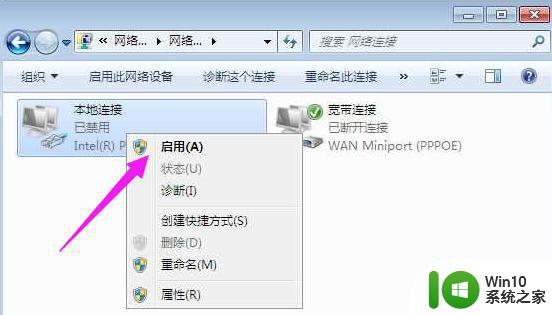
方法二:开启无线开关
1、如果是笔记本电脑,看下无线网络是否被关闭,一般无线开关会在机身上,或是通过FN+F的方式来打开。

方法三:安装驱动
1、右击”计算机“,选择弹出菜单中的属性。
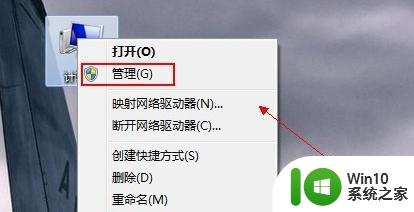
2、点击左侧的设备管理器。
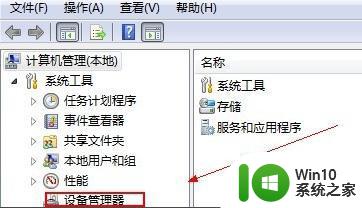
3、打开“网络适配器”
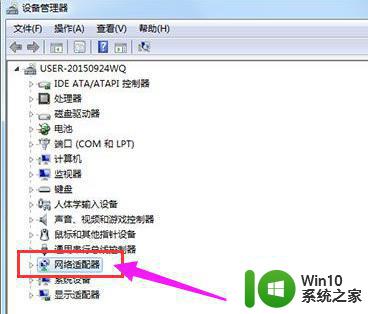
4、点击网卡驱动。
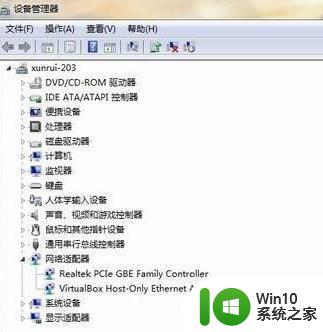
5、选择“驱动程序”下的更新驱动程序。
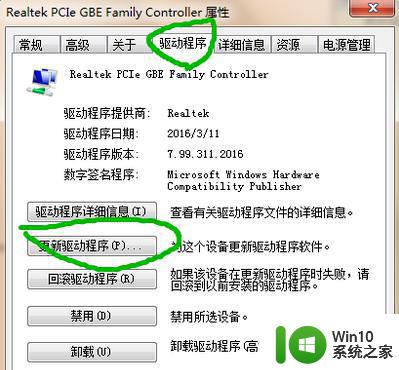
以上就是win7没有无线网络选项怎么解决的全部内容,有需要的用户可以按照以上步骤操作,希望对大家有所帮助。
win7没有无线网络选项怎么解决 win7适配器设置中没有无线网络选项怎么解决相关教程
- 戴尔笔记本window7没有无线网络选项如何解决 戴尔笔记本window7无线网络选项消失怎么办
- win7无线网络连接没有有效的ip配置怎么解决 win7无线网络连接出现“没有有效的IP配置”错误怎么办
- win7系统找不到无线网络选项如何解决 win7系统无线网络选项消失怎么办
- win7系统网络没有无线网络如何恢复 win7本地网络没有无线网络连接怎么设置
- win7电脑网络没有以太网选项处理方法 win7网络连接没有以太网选项怎么办
- win7无线网卡适配器未连接怎么办 win7有线网络适配器突然失效解决方法
- 笔记本win7无线适配器或访问点有问题解决方法 笔记本win7无线适配器无法连接网络解决方法
- 台式电脑win7网络和共享中心没有无线网络的解决教程 Windows 7台式电脑无法连接无线网络怎么办
- win7未检测网络适配器本地连接也没有怎么解决 win7本地连接未检测到网络适配器怎么解决
- windows7设置网络适配器中没有本地连接如何处理 Windows 7网络适配器中没有本地连接怎么办
- win7笔记本电脑没有网络适配器怎么恢复 win7笔记本电脑无法连接网络怎么解决
- 戴尔电脑win7没有无线网络连接如何解决 戴尔电脑win7无线网络连接问题解决方法
- window7电脑开机stop:c000021a{fata systemerror}蓝屏修复方法 Windows7电脑开机蓝屏stop c000021a错误修复方法
- win7访问共享文件夹记不住凭据如何解决 Windows 7 记住网络共享文件夹凭据设置方法
- win7重启提示Press Ctrl+Alt+Del to restart怎么办 Win7重启提示按下Ctrl Alt Del无法进入系统怎么办
- Win7系统出现黑屏状况只显示鼠标指针怎么办 Win7系统黑屏只显示鼠标指针解决方法
win7系统教程推荐
- 1 win7访问共享文件夹记不住凭据如何解决 Windows 7 记住网络共享文件夹凭据设置方法
- 2 笔记本win7无线适配器或访问点有问题解决方法 笔记本win7无线适配器无法连接网络解决方法
- 3 win7系统怎么取消开机密码?win7开机密码怎么取消 win7系统如何取消开机密码
- 4 win7 32位系统快速清理开始菜单中的程序使用记录的方法 如何清理win7 32位系统开始菜单中的程序使用记录
- 5 win7自动修复无法修复你的电脑的具体处理方法 win7自动修复无法修复的原因和解决方法
- 6 电脑显示屏不亮但是主机已开机win7如何修复 电脑显示屏黑屏但主机已开机怎么办win7
- 7 win7系统新建卷提示无法在此分配空间中创建新建卷如何修复 win7系统新建卷无法分配空间如何解决
- 8 一个意外的错误使你无法复制该文件win7的解决方案 win7文件复制失败怎么办
- 9 win7系统连接蓝牙耳机没声音怎么修复 win7系统连接蓝牙耳机无声音问题解决方法
- 10 win7系统键盘wasd和方向键调换了怎么办 win7系统键盘wasd和方向键调换后无法恢复
win7系统推荐
- 1 电脑公司ghost win7 64位纯净免激活版v2023.12
- 2 电脑公司ghost win7 sp1 32位中文旗舰版下载v2023.12
- 3 电脑公司ghost windows7 sp1 64位官方专业版下载v2023.12
- 4 电脑公司win7免激活旗舰版64位v2023.12
- 5 系统之家ghost win7 32位稳定精简版v2023.12
- 6 技术员联盟ghost win7 sp1 64位纯净专业版v2023.12
- 7 绿茶ghost win7 64位快速完整版v2023.12
- 8 番茄花园ghost win7 sp1 32位旗舰装机版v2023.12
- 9 萝卜家园ghost win7 64位精简最终版v2023.12
- 10 系统之家ghost win7 64位绿色精简版v2023.12